SEO là nguồn lưu lượng truy cập nhất quán nhất cho bất kỳ trang web nào. Vì thế Rank Math đã được tạo ra như là một plugin SEO WordPress, để giúp mọi chủ sở hữu trang web có quyền truy cập vào các công cụ SEO mà bạn cần để cải thiện SEO và thu hút thêm lưu lượng truy cập vào trang web.
Hướng dẫn này bao gồm mọi thứ bạn cần biết về cài đặt Plugin Rank Math SEO, Mình sẽ giải thích ý nghĩa của các tùy chọn khác nhau và hướng dẫn bạn đưa ra các lựa chọn phù hợp cho trang web của mình. [1]
Hướng Dẫn Cài Đặt Plugin Rank Math SEO và tùy chỉnh Option
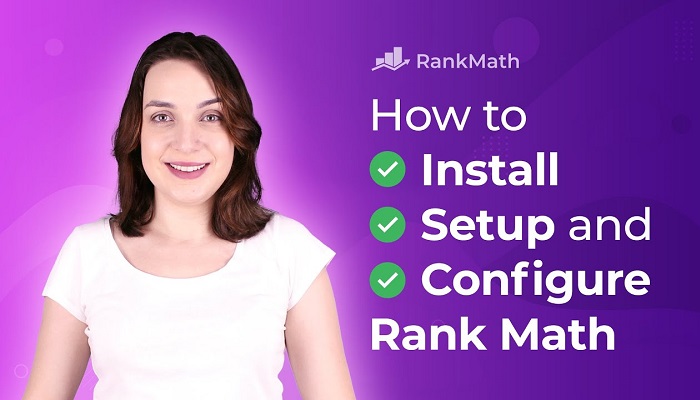 |
| Ảnh nguồn: rankmath.com |
2 cách cài đặt Plugin Rank Math
Trước tiên, hãy thêm plugin vào trang web của bạn. Quá trình này hoàn toàn giống với bất kỳ plugin WordPress nào - có 2 cách cơ bả để bạn có thể cài đặt nó.
1/ Cài đặt Rank Math thông qua Bảng điều khiển Quản trị (Admin Panel)
Để tiến hành cài đặt các bạn Click chọn vào Plugin, sau đó nhấp vào Add New.
Trong trường tìm kiếm ở bên phải, nhập "Rank Math". Sau khi thấy xuất hiện Plugin thì bạn hãy nhấn vào nút Install Now để bắt đầu cài plugin Rank Math.
Ngay sau khi bạn nhấp vào nút Install now, sẽ hiển thị bánh xe để cho biết rằng quá trình cài đặt đang bắt đầu.
Sau chờ đợi vài giây thì sẽ chuyển thành nút Activate. Nhấp vào nút này để kích hoạt và hoàn tất quá trình cài đặt.
Sau khi kích hoạt plugin, bạn sẽ được chuyển đến nơi bạn có thể thấy rằng Plugin Rank Math đã được cài đặt thành công.
2/ Tải lên thủ công Plugin Rank Math
Bước 1: Tải plugin Rank Math
Bước đầu tiên là tải file zip Rank Math plugin phiên bản mới nhất về máy tính của bạn.
Để tải xuống tệp zip của phiên bản Rank Math Miễn phí, hãy mở trang chủ https://rankmath.com/ và nhấp vào nút Download For Free.
Hãy đảm bảo lưu file zip ở vị trí dễ nhớ và dễ tìm thấy sau này.
Bước 2: Tải lên và kích hoạt plugin
Bạn nhấp vào Plugin và nhấp vào nút Add New ở đầu trang.
Kế tiếp là bạn sẽ tải Plugin Rank Math ở dạn file zip lên bằng cách nút Upload Plugin nằm ở đầu trang, ngay bên cạnh tiêu đề.
Một bảng điều khiển mới sẽ mở ra.
Tiếp theo bạn hãy click vào nút Choose File
Tiếp theo bạn hãy click vào nút Install now
WordPress sẽ tải tệp lên và giải nén nó vào thư mục plugin. Sau khi quá trình tải lên kết thúc, bạn sẽ nhấp vào nút Activate Plugin để hoàn thành quá trình kích hoạt plugin.
Cách tùy chỉnh các Option Plugin Rank Math
1. Setup Wizard
Bước 1: Khởi động Setup Wizard
Để bắt đầu cài đặt Rank Math, bạn di chuyển WordPress Dashboard > Rank Math> Dashboard> Setup Wizard.
Khi bạn click vào để mở tab, quá trình thiết lập sẽ bắt đầu và Phần tiếp theo là lựa chọn chế độ. Như bạn có thể thấy, Rank Math hiện hỗ trợ 3 chế độ.
- Easy
- Advanced
- Custom Mode
Hãy mạnh dạng chọn vào Advanced và nhấn Start Wizard
Bước 2: Kiểm tra khả năng tương thích (Compatibility Check)
Tiếp theo Rank Math sẽ kiểm tra tính tương thích trước khi quá trình thiết lập bắt đầu để không có vấn đề gì xảy ra khi thiết lập. Nếu không có vấn đề gì, bạn sẽ thấy thông báo như sau:
Bạn có thể click vào nút More để xem thêm.
Nếu bạn cài plugin Yoast SEO hãy sẽ bị Rank Math phát hiện và yêu cầu bạn xóa nó đi. Vì 2 plugin này xung đột với nhau, bạn chi chọn một trong 2 Plugin mà thôi.
Tiếp theo, bạn hãy nhấn nút Start Wizard để bắt đầu cài đặt.
2. Your site
Tiếp theo các bạn để ý 3 mục theo hình.
Rank Math is a...: Personal Blog
Website Name: Điền Tên trang web của bạn
Personal Organization Name: Điền tên cá nhâ tổ chức
Sau khi chọn xong các bạn nhấn Save and Continue
3/ Analytics
Rank Math mang lại rất nhiều dữ liệu từ Google Analytics, Google Search Console và thậm chí cả AdSense. Bắt đầu bằng cách nhấp vào nút Connect Google Services.
Tiếp theo, bạn hãy chọn tài khoản Google mà bạn đang sử dụng.
- Create a new Google Analytics Property (Tạo Thuộc tính Google Analytics mới). Click Allow
Edit Google Analytics management entities (Các bước tiếp theo là cấp quyền cho Rank Math). Click Allow
See and download your Google Analytics data (Xem và tải xuống dữ liệu Google Analytics của bạn). Click Allow
View your AdSense data (Xem dữ liệu AdSense của bạn). Click Allow
View and manage Search Console data for your verified sites (Xem và quản lý dữ liệu Search Console cho các trang web đã xác minh của bạn). Click Allow
Manage the list of sites and domains that you control (Quản lý danh sách các trang web và miền mà bạn kiểm soát). Click Allow
Tiếp theo bạn sẽ thấy bản tóm tắt của tất cả các quyền được yêu cầu. Hãy Tick để Xác minh tất cả thông tin và quyền này và nhấn nút Allow để tiếp tục.
Bạn sẽ được quay lại Trình hướng dẫn cài đặt, và bạn sẽ thấy thêm các tùy chọn. Hãy chọn giống như hình bên dưới.
4/ Sitemap
Sitemaps (sơ đồ trang web) là chỉ mục cho các công cụ tìm kiếm để nhanh chóng các trang và bài đăng trên trang web của bạn. Hãy chọn các tùy chọn giống hình bên dưới,
5/ Optimization
Trong bước là bước tối ưu hóa, bạn sẽ điều chỉnh một số cài đặt SEO đơn giản trên trang web. Hãy làm theo tất cả các tùy chọn mà bạn sẽ tìm thấy trong phần này.
Noindex Empty Category and Tag Archives: On
Nofollow External Links: On
Open External Links in New Tab/Window: On
Khi bạn đã hoàn tất các thay đổi đối với cài đặt này, hãy nhấp vào nút Save and Continue để chuyển sang trang tiếp theo.
6/ Ready
Tab Ready không chứa bất kỳ cài đặt khác mà chỉ là trang xác nhận để bạn hoàn thành các bước cài đặt.
Hãy bật On chức năng "Enable auto-update of the plugin"
Tiếp theo hãy nhấp vào Setup Advanced Options để bắt đầu định cấu hình các tùy chọn nâng cao.
7/ Advanced Settings
Khi bạn nhấn vào tab nâng cao, bạn sẽ được chuyển đến một trang hoàn toàn mới. Dưới đây là tất cả các tab mà bạn sẽ thấy trong tab nâng cao.
8/ Role Manager
Nê để mặc định như hình.
9/ 404 + Redirections
Hãy bật cả 2 tính năng 404 Monitor + Redirections.
Hãy click lưu cài đặt của bạn và tiến hành bước tiếp theo.
10/ Schema Markup
Tiếp theo bạn hãy nhấp vào nút Save and Continue để hoàn tất thiết lập và quay lại trang tổng quan. [2]
11. Dashboard
Trong lúc cài đặt đầu tiền chúng ta đã bật Chế độ Advanced Mode. giờ đây để xem lại các bạn click vào Dashboard để xem lại nhé.
404 Monitor – ON
ACF – OFF
AMP – OFF
Analytics – ON
bbPress – OFF
BuddyPress – OFF
Image SEO – ON
Instant Indexing – OFF
Link Counter – OFF
Local SEO & Knowledge Graph – ON
News Sitemap – OFF
Redirections – ON
Schema (Structured Data) – ON
Role Manager – OFF
SEO Analysis – OFF
Sitemap – ON
Video Sitemap – ON
Google Web Stories – OFF
WooCommerce – OFF
12. General Settings
12.1. Links
Strip Category Base: ON
Redirect Attachments: ON
Redirect Orphan Attachments: Homepage
Nofollow External Links: ON
Nofollow Image File Links: OFF
Open External Links in New Tab/Window: ON
12.2. Breadcrumbs
Enable breadcrumbs function: ON
Separator Character: Chọn »
Show Homepage Link: ON
Homepage label: Home
Homepage Link: https://magiamgia360.com
Prefix Breadcrumb: You are here
Archive Format: Archives For %s
Search Results Format: Results For %s
404 label: Lỗi 404: Không tìm thấy trang
Hide Post Title: OFF
Show Category(s): ON
Hide Taxonomy Name: OFF
Show Blog Page: OFF
12.3. Images
Add missing ALT attributes: ON
Alt attribute format: %title%
Add missing TITLE attributes: OFF
12.4. Webmaster Tools
Trước tiên bạn hãy Đăng ký Google Search Console. Nếu bạn chưa đăng ký có thể bỏ qua bước này. Sẽ có bài hướng dẫn đăng ký Google Search Console sau.
Nếu bạn đã đăng ký rồi thì hãy Sao chép và dán mã vào trường Google Search Console trong Rank Math.
12.5. Edit Robots.txt
Sử dụng Rank Math để chỉnh sửa tệp robots.txt của bạn mà bạn có thể tìm thấy tại đây: magiamgia360.com/robots.txt.
12.6. Others
Show SEO Score to Visitors: OFF
RSS Before Content: Để Trống
RSS After Content: Để Trống
Remove Media Data from RSS feed: OFF
12.7. WooCommerce
Remove base: OFF
Remove category base: OFF
Remove parent slugs: OFF
Remove Generator Tag: ON
Remove Schema Markup on Shop Archives: OFF
Select Brand:
Global Identifier:
Noindex Hidden Products: ON
12.8. Edit .htaccess
Sử dụng Rank Math để chỉnh sửa tệp .htaccess của bạn. Nhưng mình khuyên bạn hãy cẩn thận với nó nếu bạn chưa hiểu gì.
"Be careful when editing the htaccess file, it is easy to make mistakes and break your site. If that happens, you can restore the file to its state before the last edit by replacing the htaccess file with the backup copy created by Rank Math in the same directory (.htaccess_back_xxxxxx) using an FTP client."
"Hãy cẩn thận khi chỉnh sửa tệp htaccess, rất dễ xảy ra sai sót và phá vỡ trang web của bạn. Nếu điều đó xảy ra, bạn có thể khôi phục tệp về trạng thái của nó trước lần chỉnh sửa cuối cùng bằng cách thay thế tệp htaccess bằng bản sao lưu được tạo bởi Rank Math trong cùng thư mục (.htaccess_back_xxxxxx) bằng ứng dụng FTP."
12.9. 404 Monitor
Mode: Simple
Log Limit: 100
Exclude Paths: Để trống
Ignore Query Parameters: OFF
12.10. Redirections
Debug Redirections: OFF
Fallback Behavior: Default 404
Redirection Type: 301 Permanent Move
Auto Post Redirect: ON
12.11. Analytics
Đây chỉ là kết nối Search Console, Analytics và AdSense với Rank Math để bạn có thể xem dữ liệu trực tiếp trong bảng điều khiển Analytics của Rank Math. Bạn có thể nỏ qua cũng được.
13. Titles & Meta
13.1. Global Meta
Robots Meta: Index
Advanced Robots Meta: -1, -1, Large – “-1”
Noindex Empty Category and Tag Archives: ON
Separator Character: –
Capitalize Titles: OFF
OpenGraph Thumbnail: Tôi sẽ tải lên logo hoặc hình ảnh của bạn có kích thước 1200 x 630px.
Twitter Card Type: Summary card with large image
13.2. Local SEO
Person or Company: Person
Website Name: magiamgia360
Logo: upload ảnh logo với kích thước 1920 x 1080 pixels.
URL: enter your domain name (i.e. https://onlinemediamasters.com).
Email: ví dụ info@magiamgia360.com
Phone: 0988xxxxxx
Address: điền địa chỉ kinh doanh, thành phố, quận, mã zip và quốc gia.
About Page: chọn trang giới thiệu
Contact Page: chọn trang liên hệ
13.3. Social Meta
Điền URL Trang Facebook, URL Facebook cá nhân của bạn và tên người dùng Twitter. Bạn cũng có thể thêm quản trị viên Facebook, app và bí mật của app.
13.4. Homepage
Bạn có thể chỉnh sửa tiêu đề SEO, mô tả meta và đoạn mã OpenGraph của trang chủ.
13.5. Authors
Điều này phải được OFF để ngăn nội dung trùng lặp.
13.6. Misc Pages
Date Archives: OFF
404 Title: whatever you want the SEO title for your 404 page to be.
Search Results Title: same thing as above only for the search results pages.
Noindex Search Results, Paginated Pages, Archive Subpages, Password Protected Pages: ON
13.7. Posts
Single Post Title: %title%
Single Post Description: %excerpt%
Schema Type: ARTICLE
Headline: %title%
Description: %excerpt%
Article Type: Article
Post Robots Meta: Enable + Index
Post Advanced Robots Meta: -1, -1, Large
Link Suggestions: OFF
Primary Taxonomy: None or categories
Add SEO Controls: ON
Slack Enhanced Sharing: ON
Bulk Editing: Enabled
13.8. Pages
Single Page Title: %title% %sep% %sitename%
Single Page Description: %excerpt%
Schema Type: None
Note: Những tùy chọn còn lại cài đặt giống với Posts Option
13.9. Attachments
Để vậy, không cần thay đổi gì.
"To configure meta tags for your media attachment pages, you need to first disable redirect attachments to parent."
"Để định cấu hình thẻ meta cho các trang đính kèm phương tiện của bạn, trước tiên bạn cần tắt các tệp đính kèm chuyển hướng đến trang chính."
13.10. Products
Option này xuất hiện khi cúng ta cài plugin woocommerce.
Single Product Title: %title% %sep% %sitename%
Single Product Description: %excerpt%
Schema Type: WooCommerce Product
Autodetect Video: ON
Autogenerate Image: ON
Product Robots Meta: OFF
Link Suggestions: OFF
Primary Taxonomy: Product Categories
Add SEO Controls: ON
Bulk Editing: Enabled
Custom Fields:
Default Thumbnail Watermark: Custom
13.11. Categories
Category Archive Titles: %term% %sep% %sitename%
Category Archive Descriptions: %term_description%
Category Archives Robots Meta: Enable + index
Category Archives Advanced Robots Meta: -1, -1, Large
Slack Enhanced Sharing: ON
Add SEO Controls: ON
Remove Snippet Data: ON
13.12. Tags
Bạn hãy Đảm bảo rằng không được cho google lập chỉ mục các Tags, thì bạn sẽ không cần cài đặt nào trong option này.
13.13. Product Categories
Category Archive Titles: %term% %sep% %page% %sep% %sitename%
Category Archive Descriptions: %term_description%
Category Archives Robots Meta: OFF
Add SEO Controls: ON
Remove Snippet Data: ON
13.14. Product Tags
Tag Archive Titles: %term% %sep% %page% %sep% %sitename%
Tag Archive Descriptions: %term_description%
Tag Archives Robots Meta: ON
Add SEO Controls: OFF
Remove Snippet Data: ON
13.15. Coupon Categories
Category Archive Titles: %term% %sep% %sitename%
Category Archive Descriptions: %term_description%
Category Archives Robots Meta: OFF
Slack Enhanced Sharing: ON
Add SEO Controls: ON
Remove Snippet Data: ON
13.15. Coupon Tags
Tag Archive Titles: %term% %sep% %sitename%
Tag Archive Descriptions: %term_description%
Tag Archives Robots Meta: OFF
Slack Enhanced Sharing: ON
Add SEO Controls: ON
Remove Snippet Data: ON
14. Sitemap Settings
Links Per Sitemap: 200
Images In Sitemap: ON
Include Featured Images: ON
Exclude Posts + Terms: để trống
Ping Search Engines: ON
Include Pages/Posts In Sitemap: ON
Include Attachments In Sitemap: OFF
Include Products In Sitemap: ON
Include Categories In Sitemap: ON [3]
Lời Kết
Trên đây là mình đã Hướng Dẫn Cài Đặt Plugin Rank Math SEO và tùy chỉnh tùy chọn Trong Wordpress để tạo web mã giảm giá. Mình hy vọng rằng bây giờ bạn đã hiểu cách thiết lập Plugin Rank Math vô cùng đơn giản phải không nào. Nếu bạn vẫn còn câu hỏi thắc mắc nào, chỉ cần để lại nhận xét bên dưới là mình có thể trợ giúp các bạn ngay.
Nguồn: https://www.hovietcan.com/


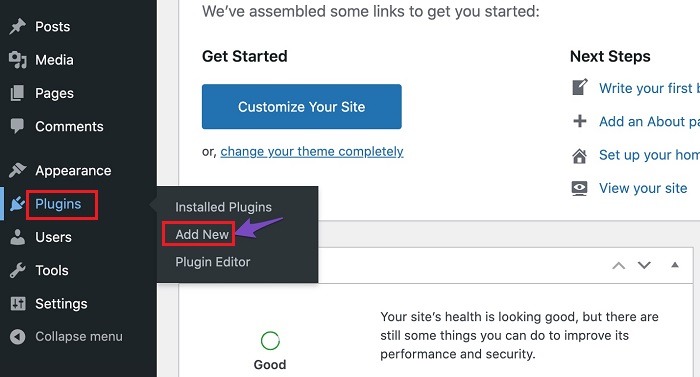
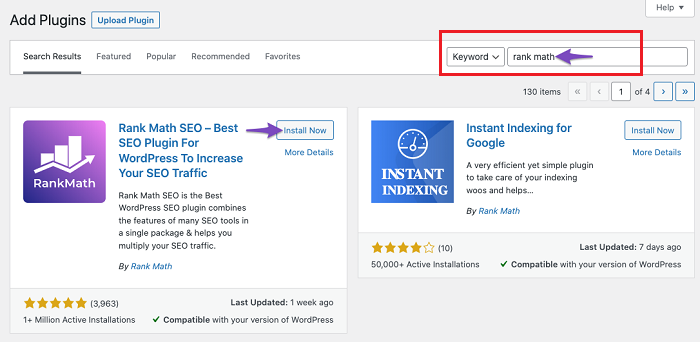
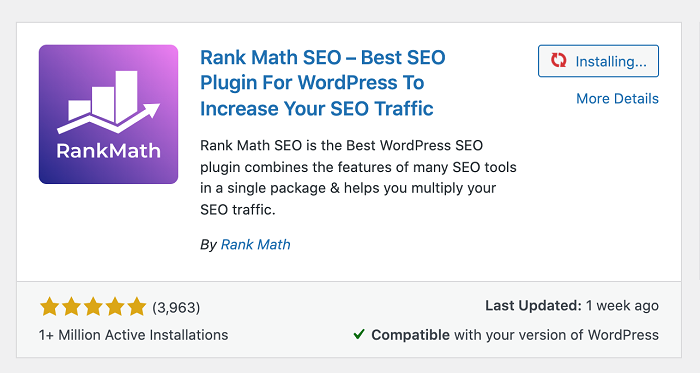
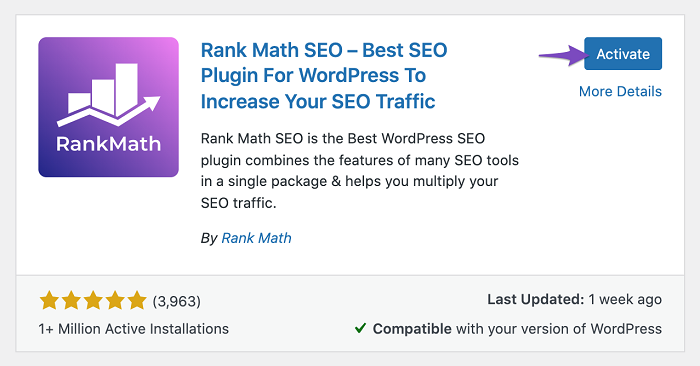

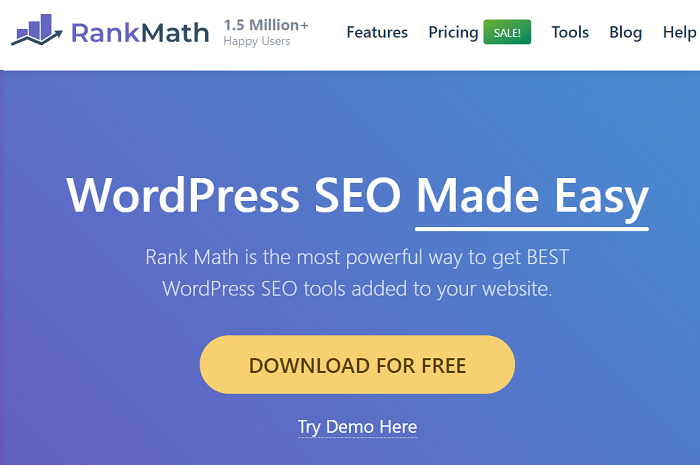
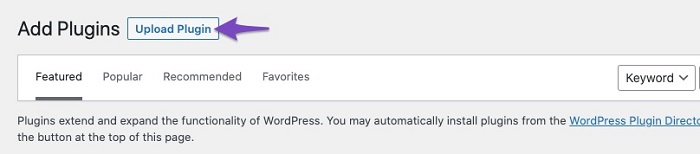
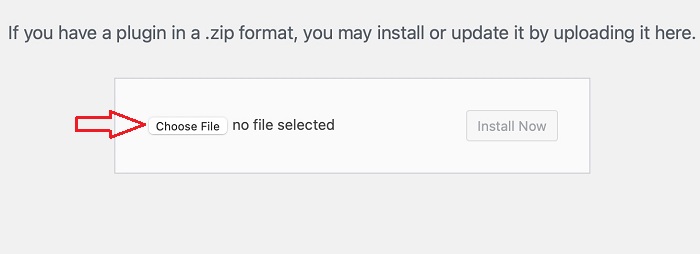
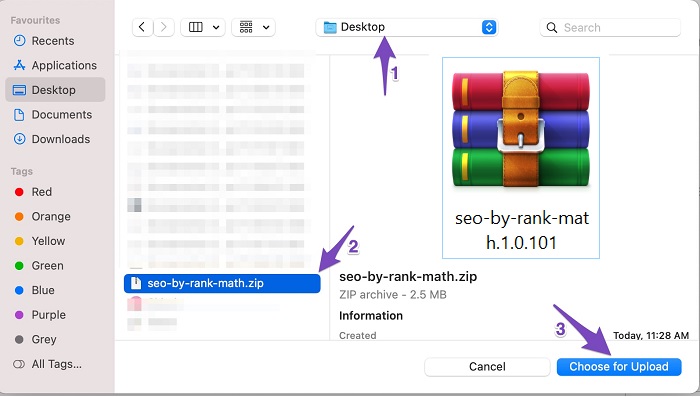
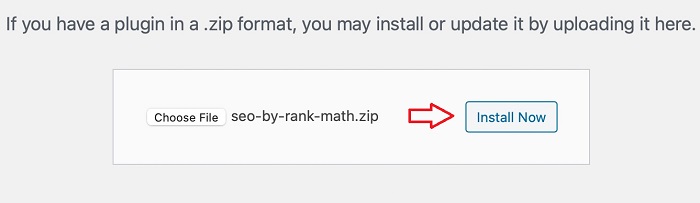
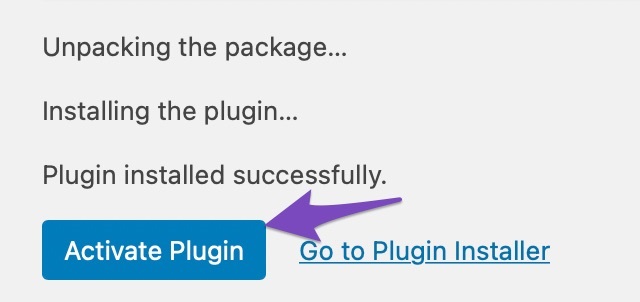
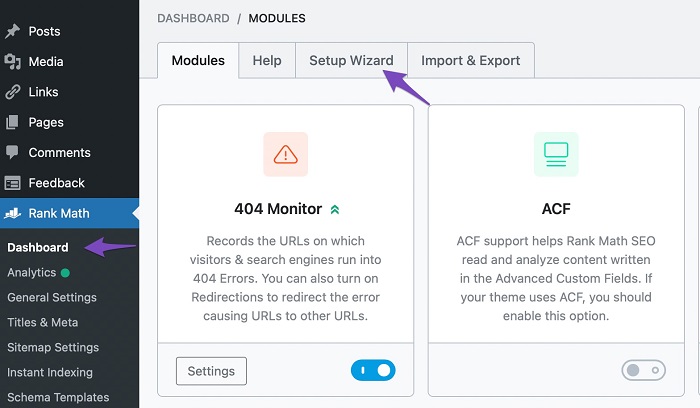
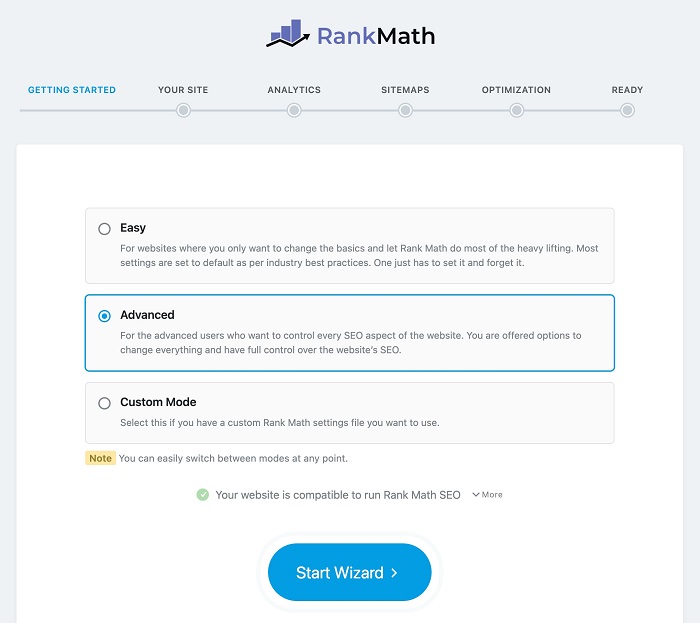

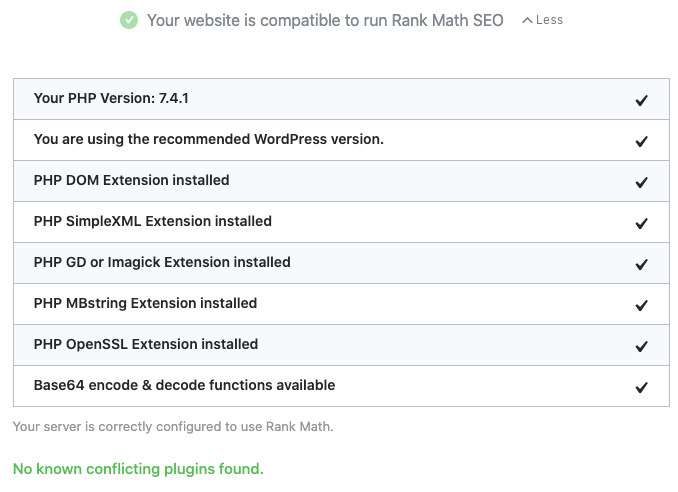

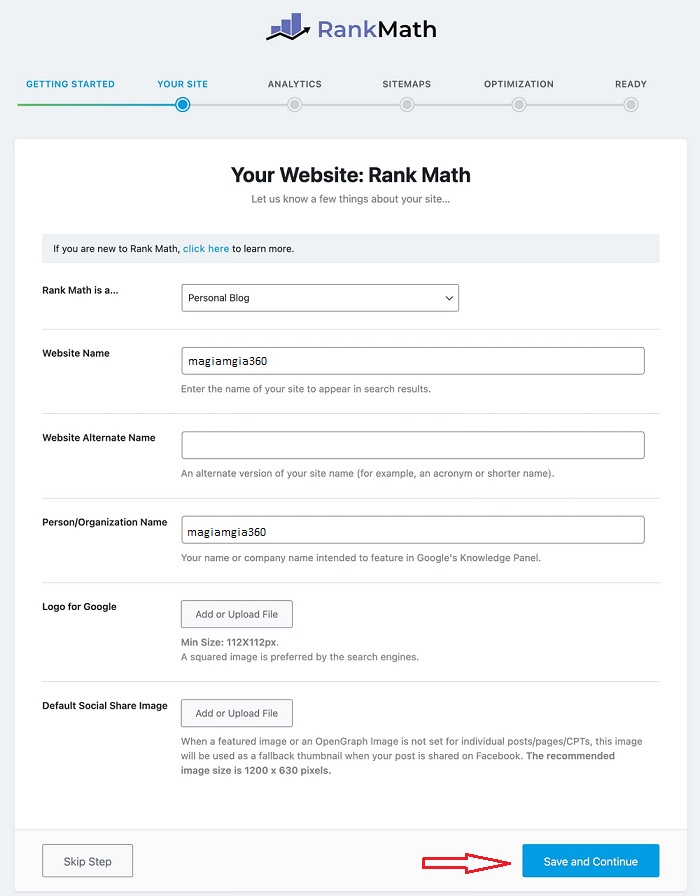

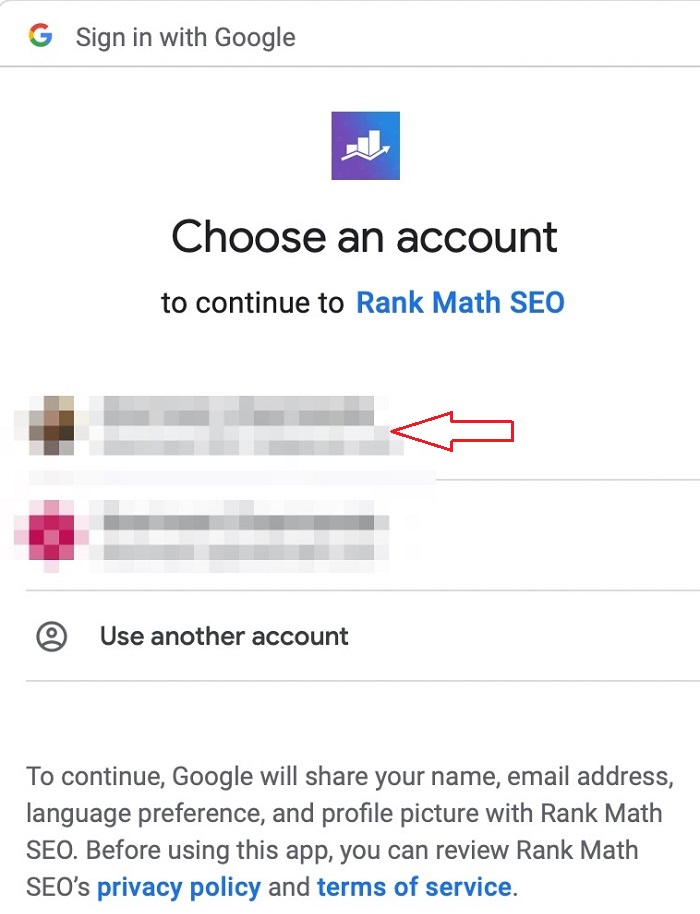
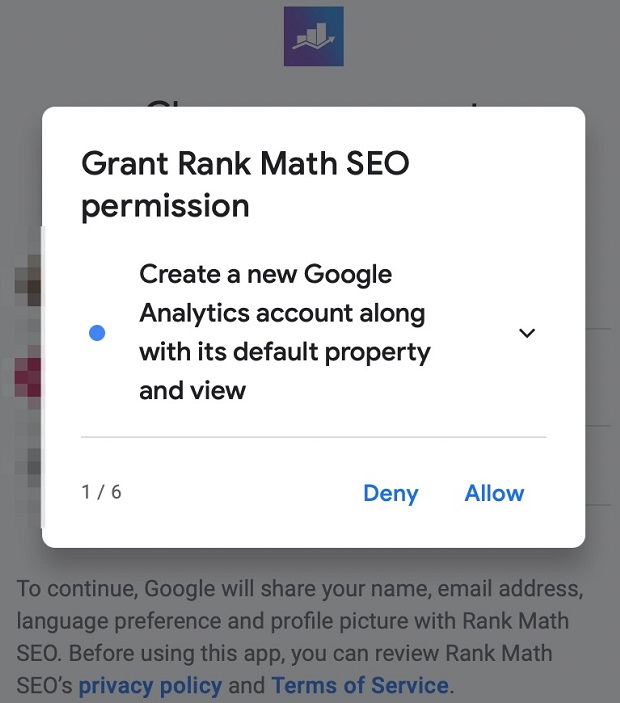
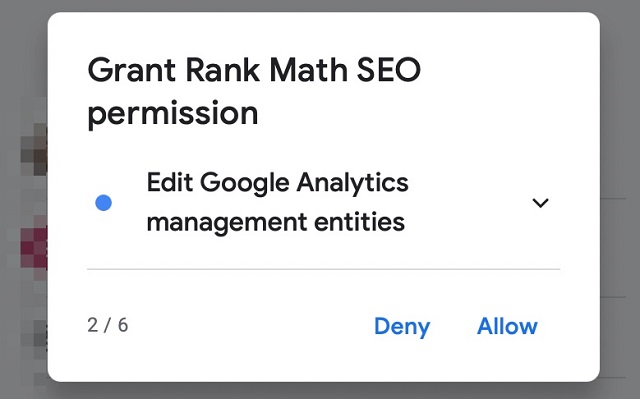
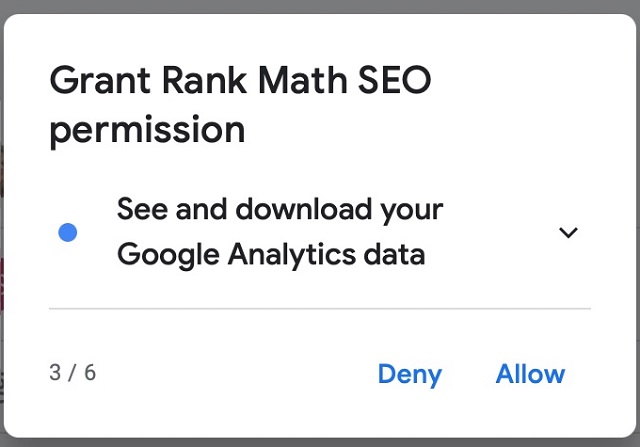
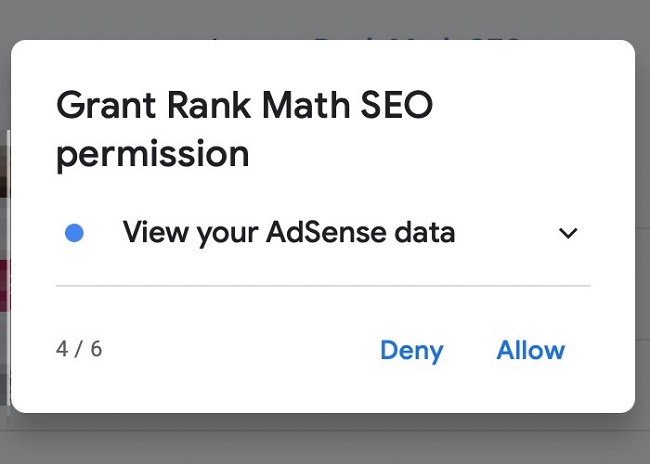
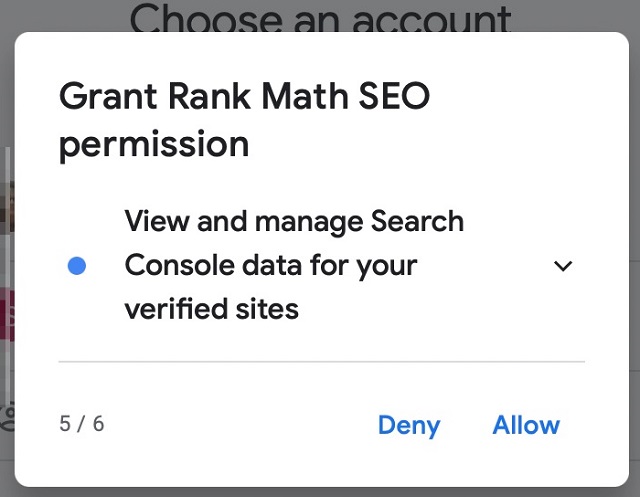
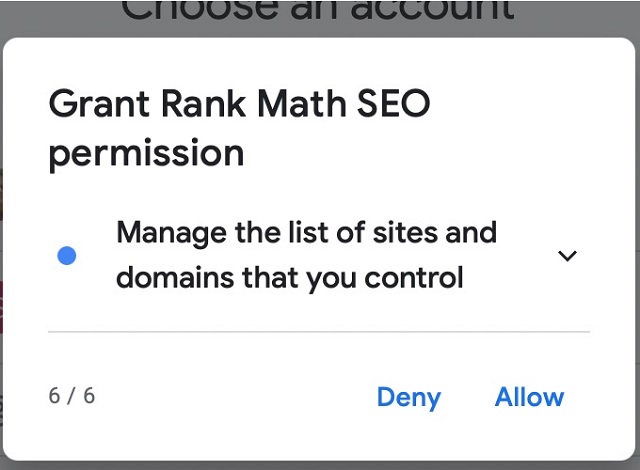

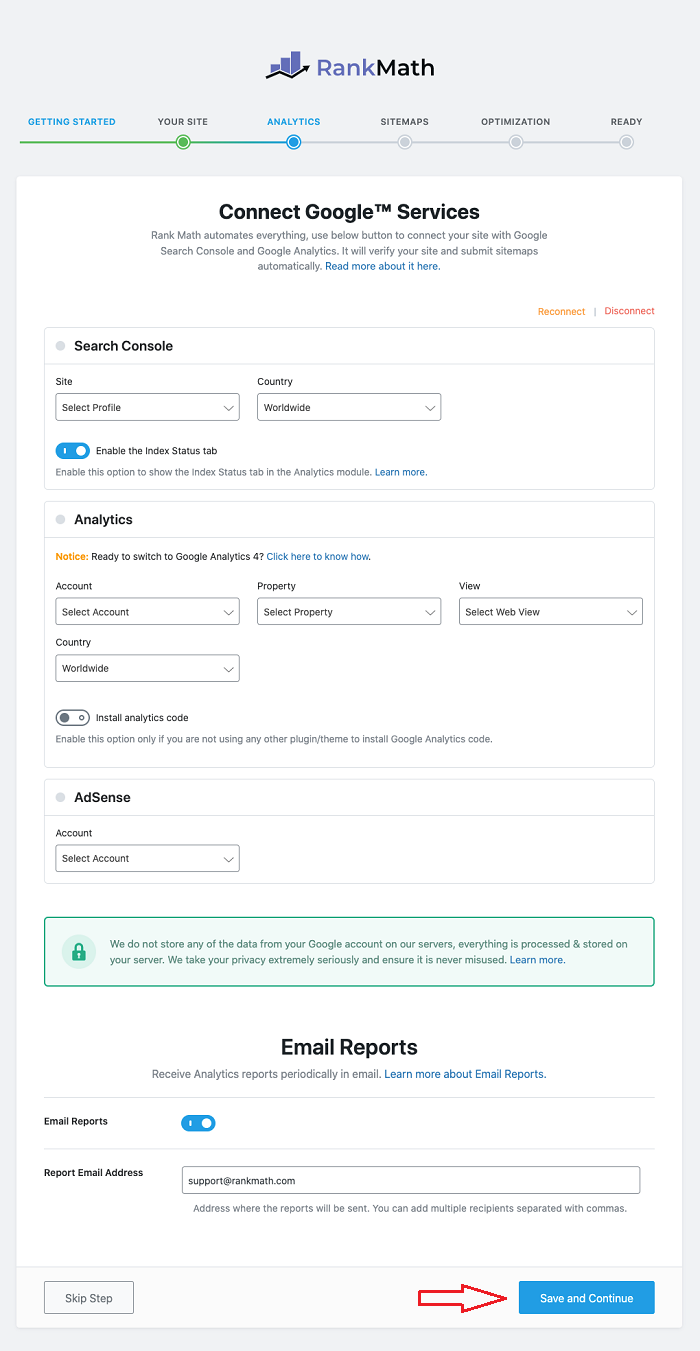
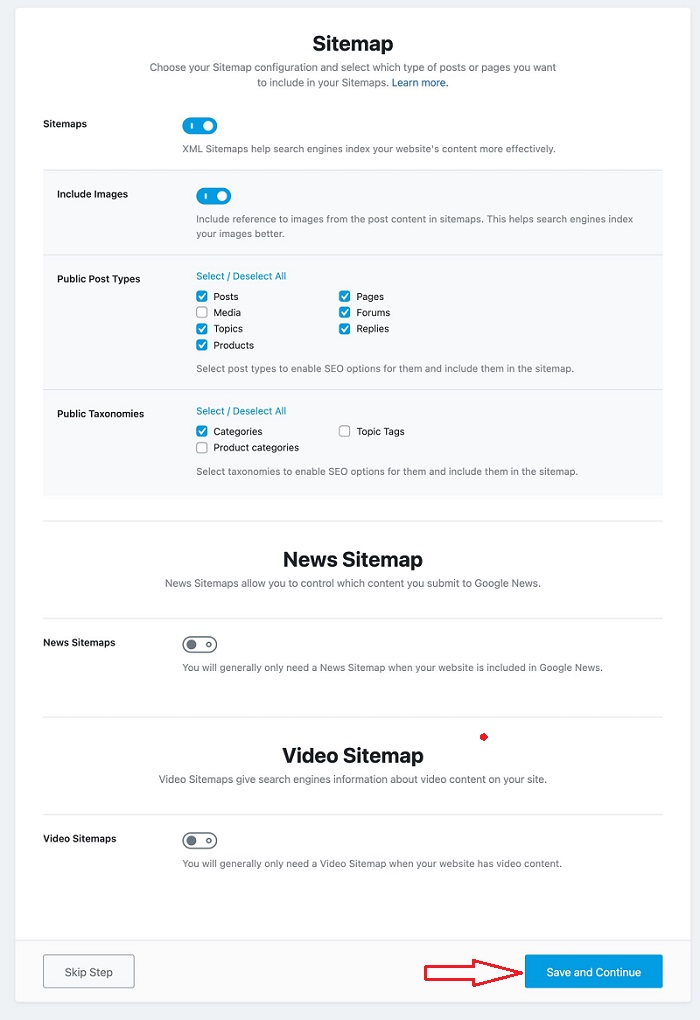
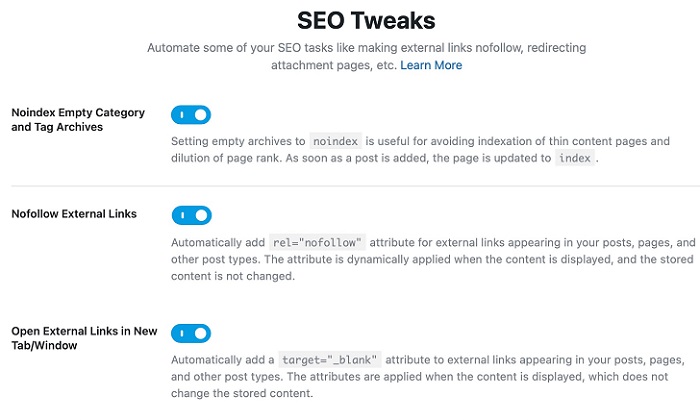
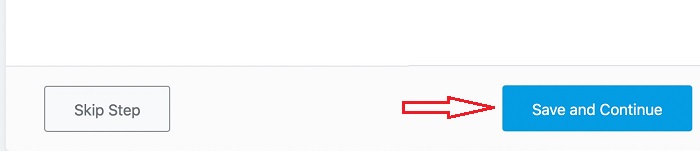
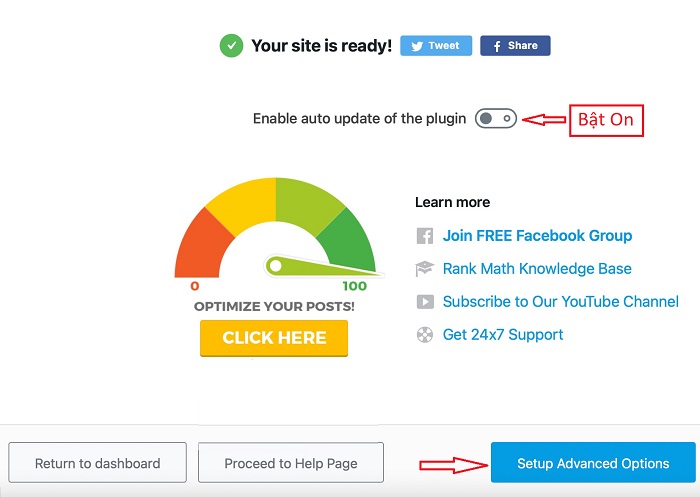
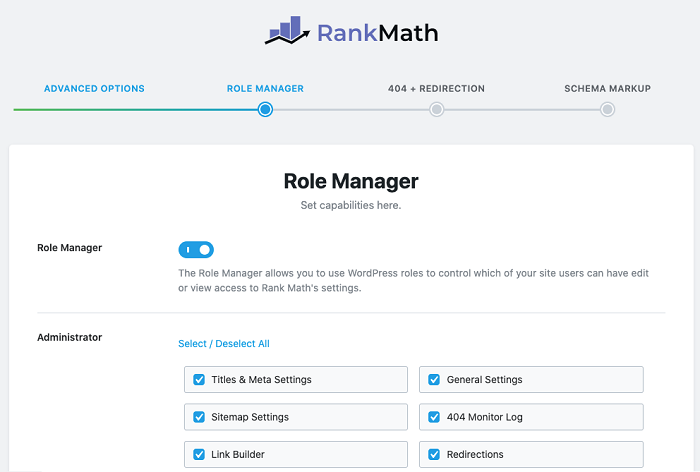
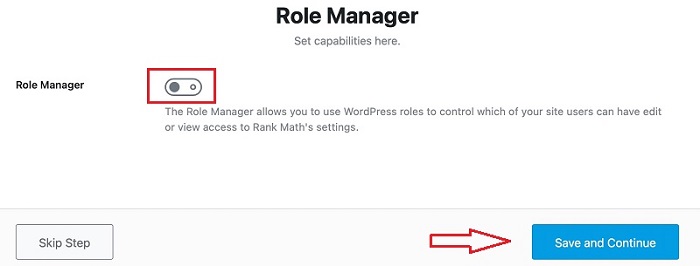
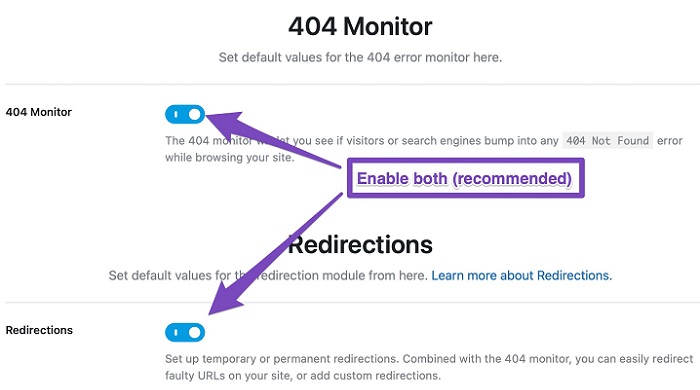
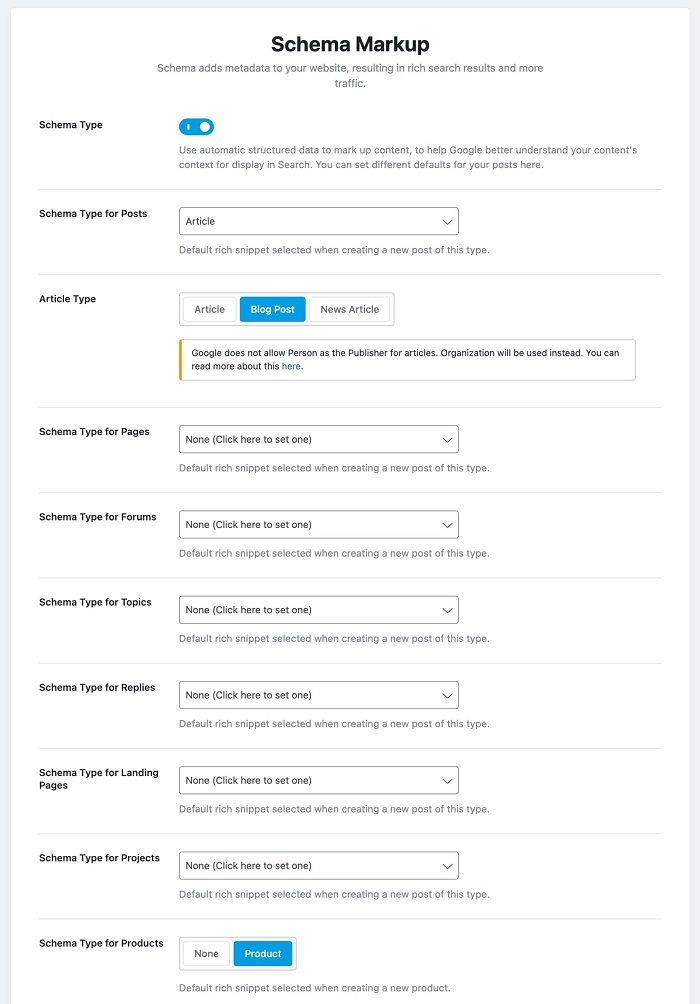
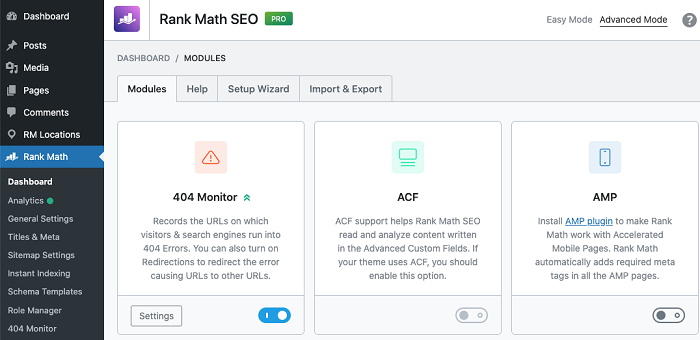
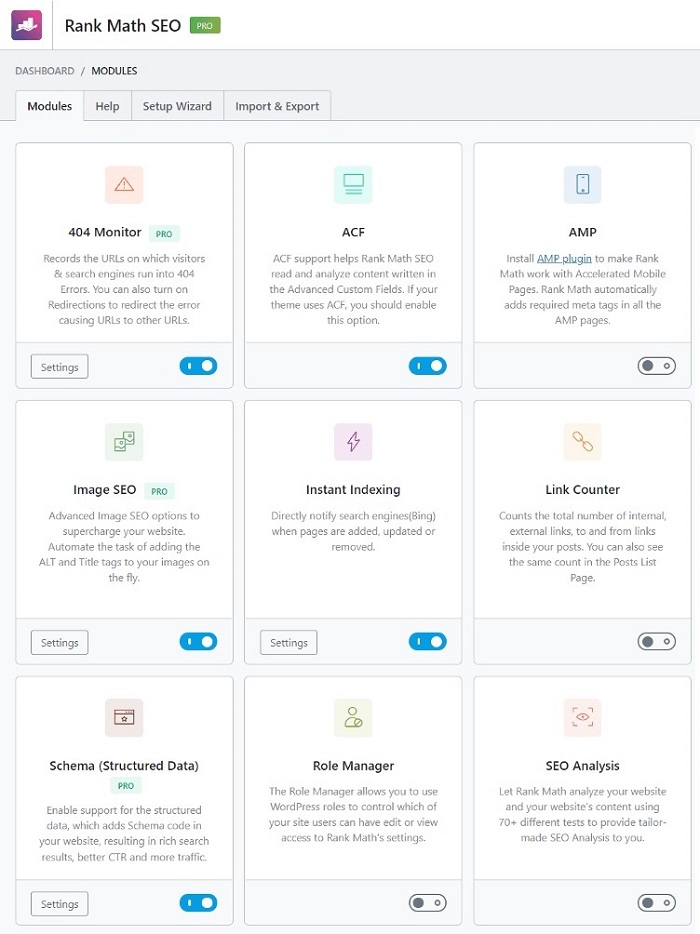
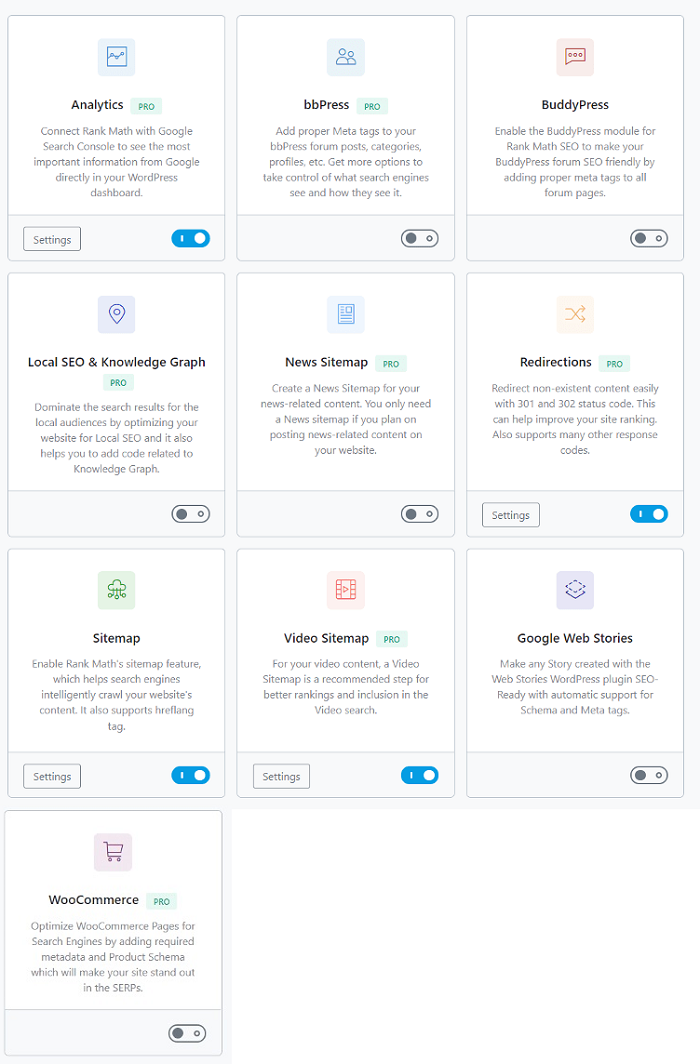
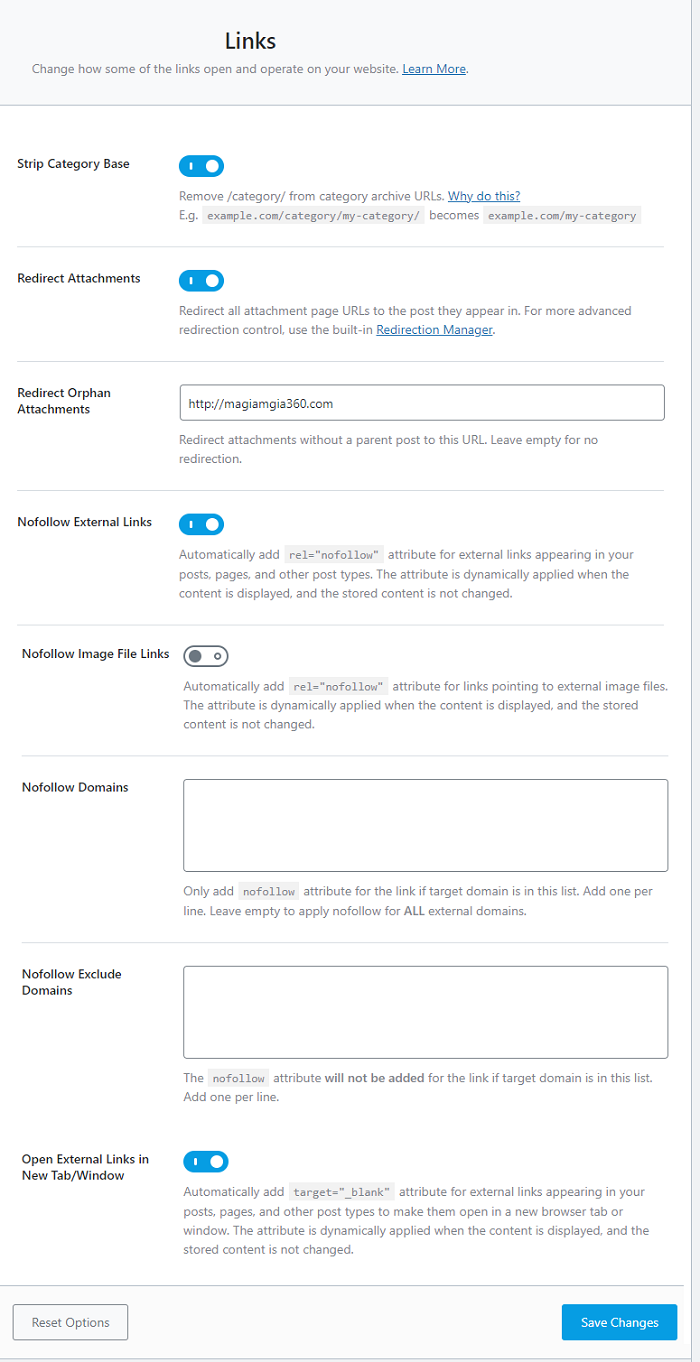
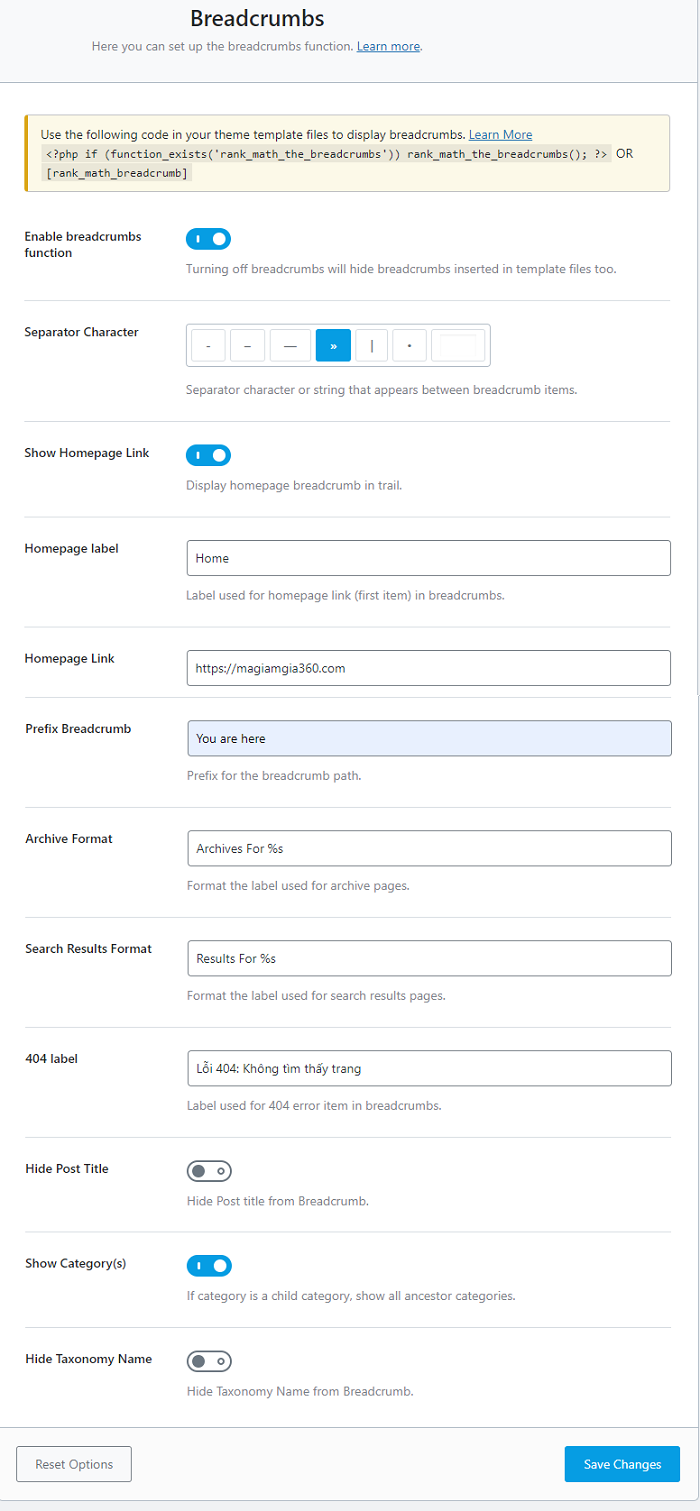
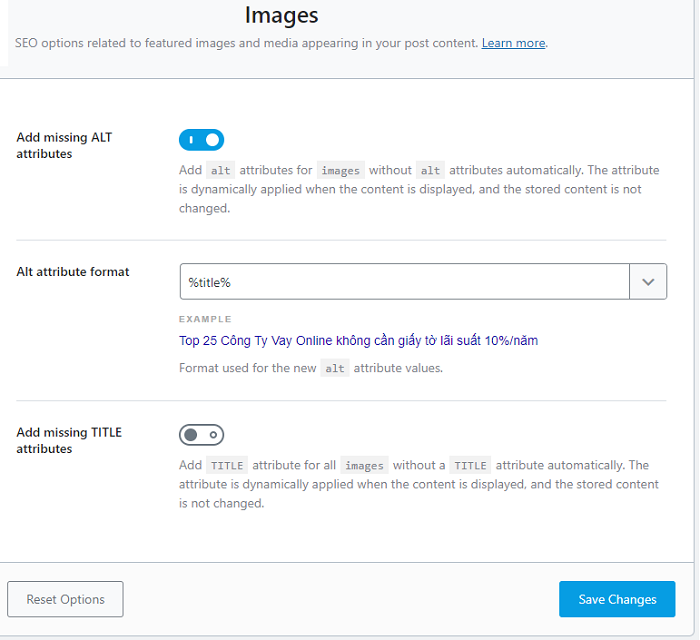
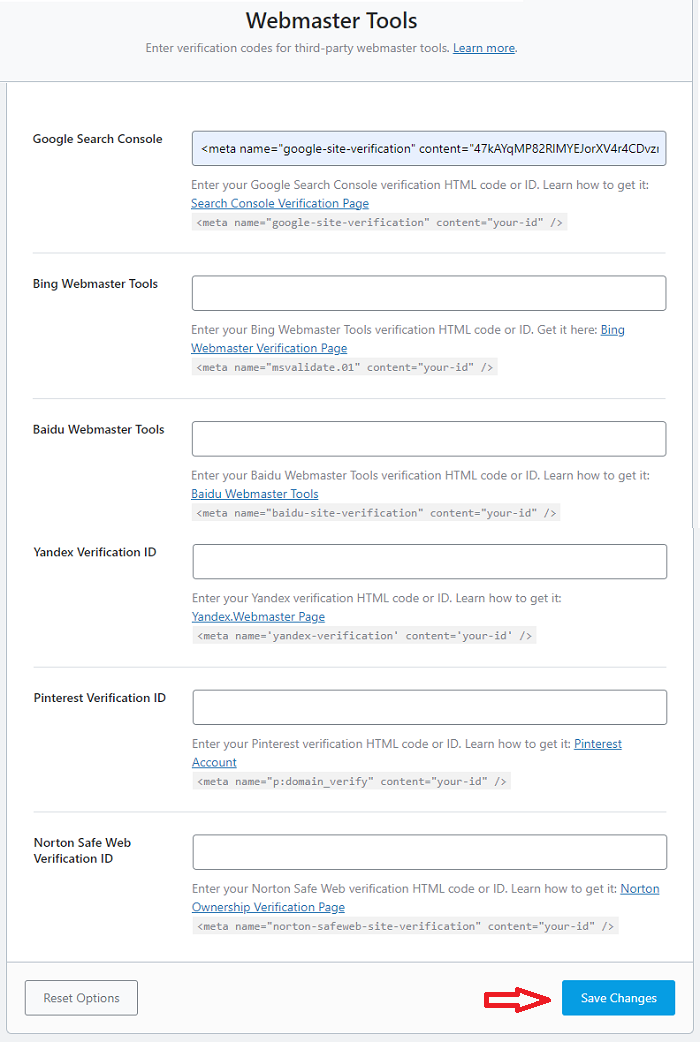
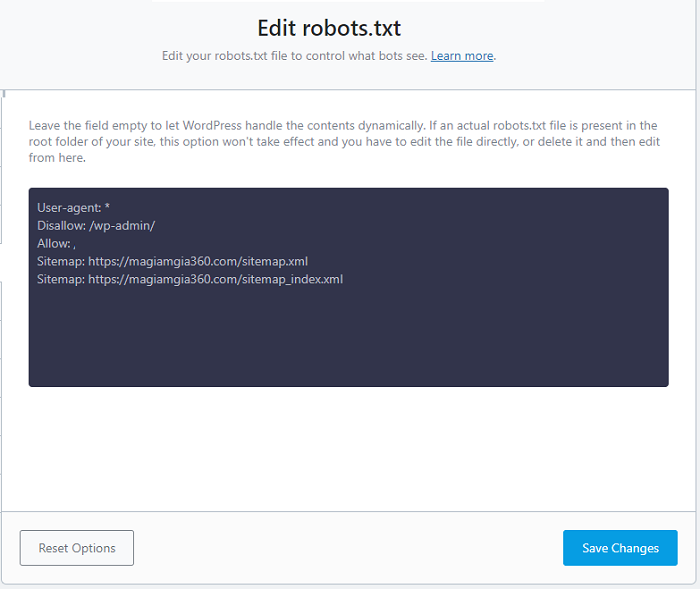
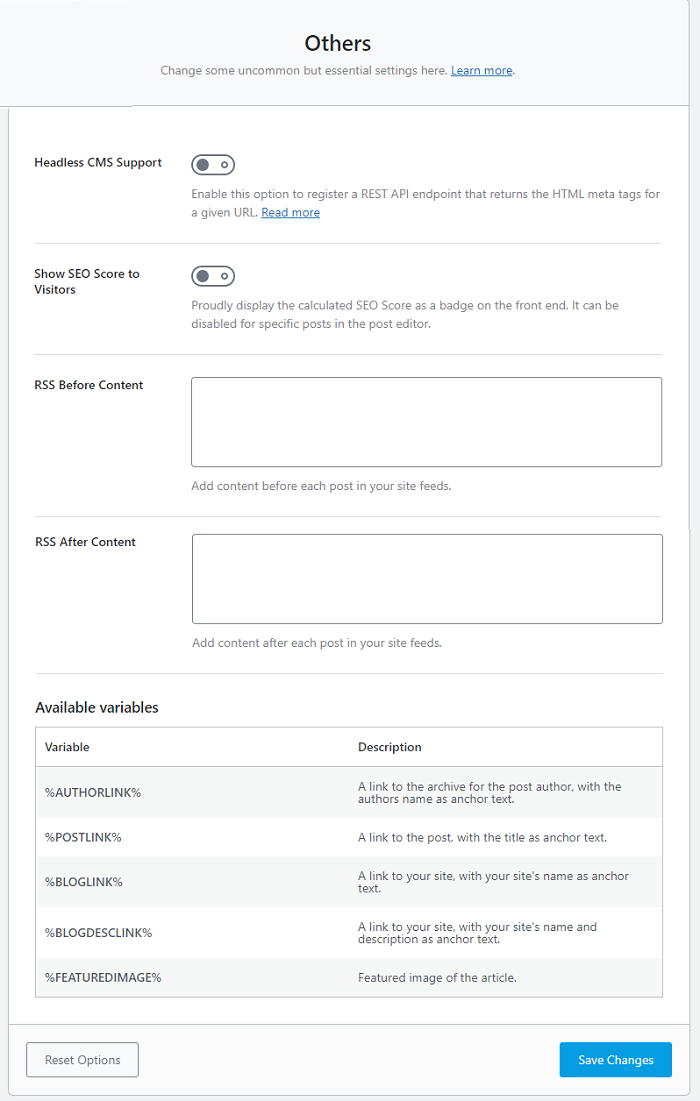
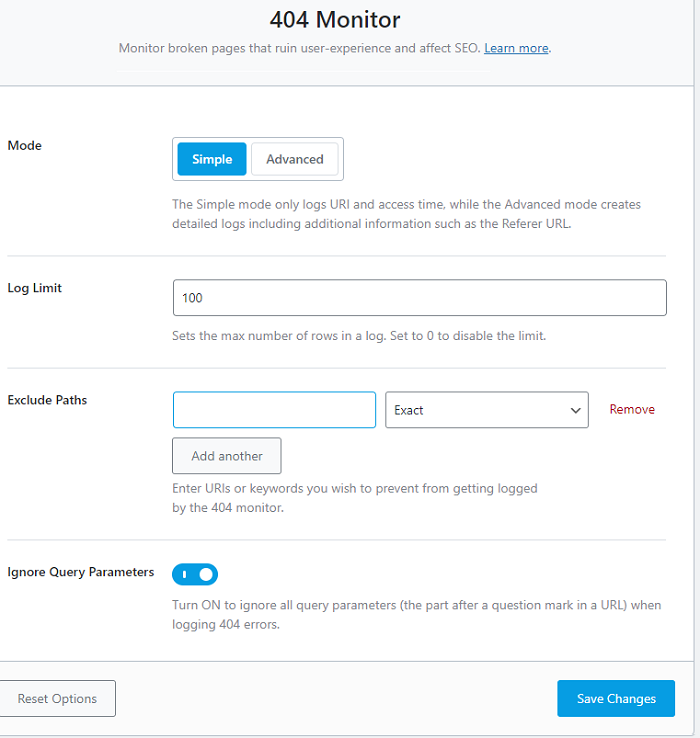
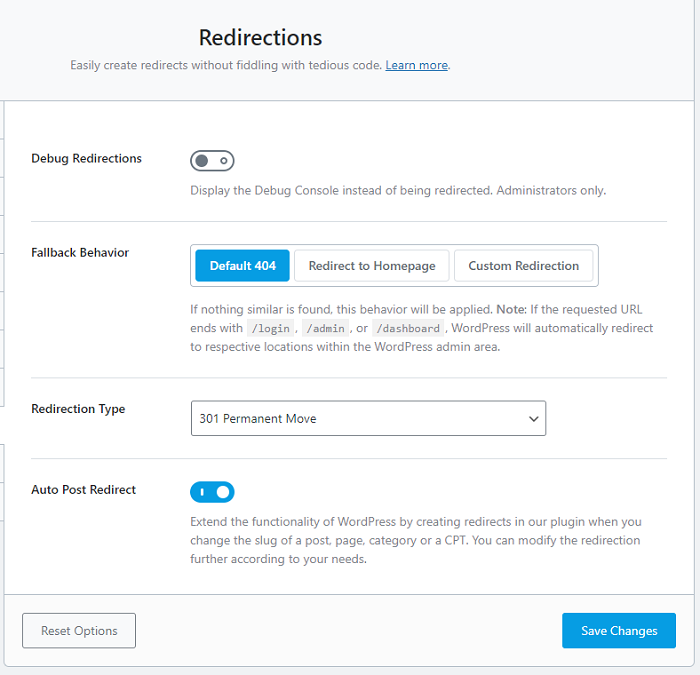
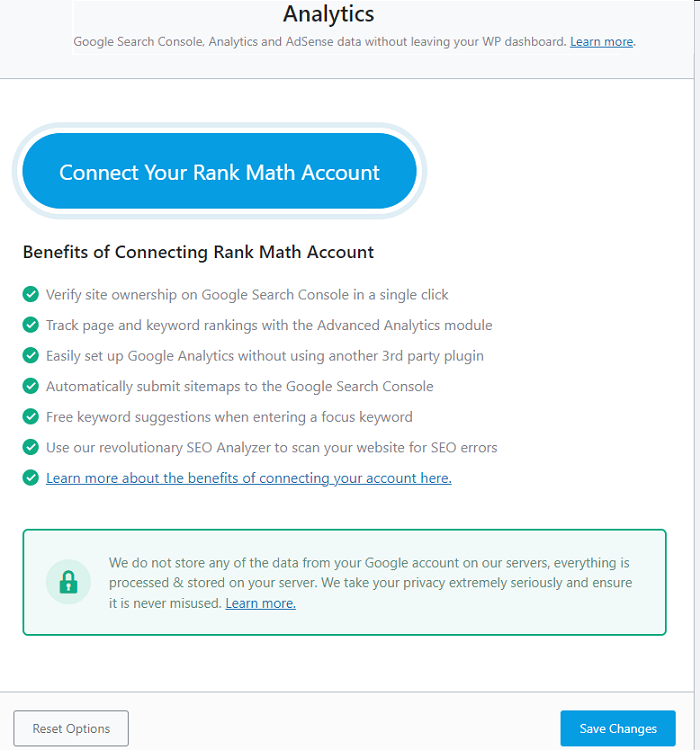
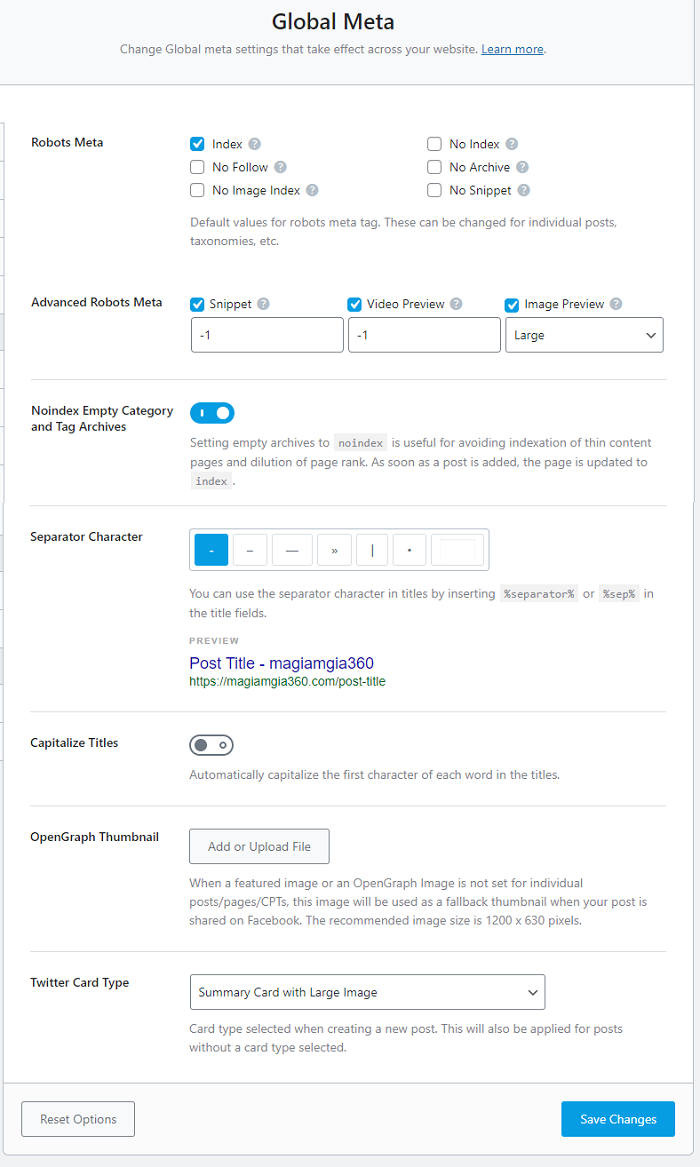
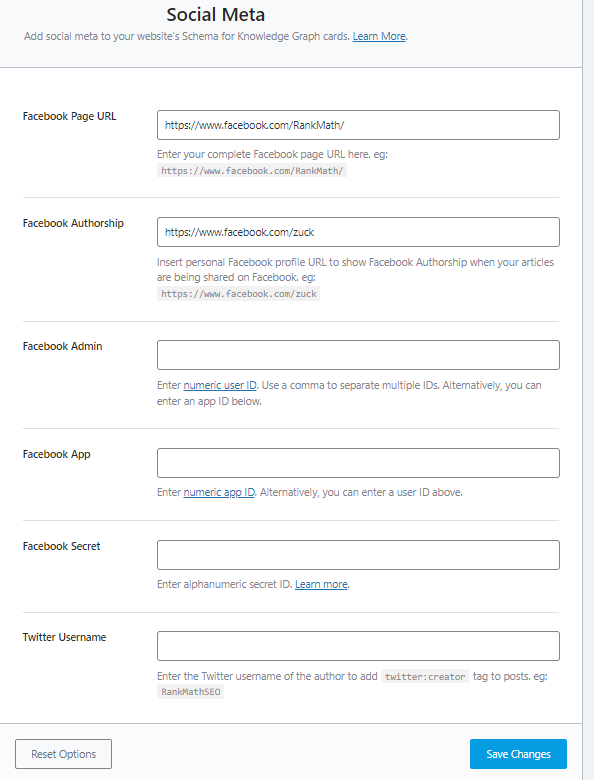
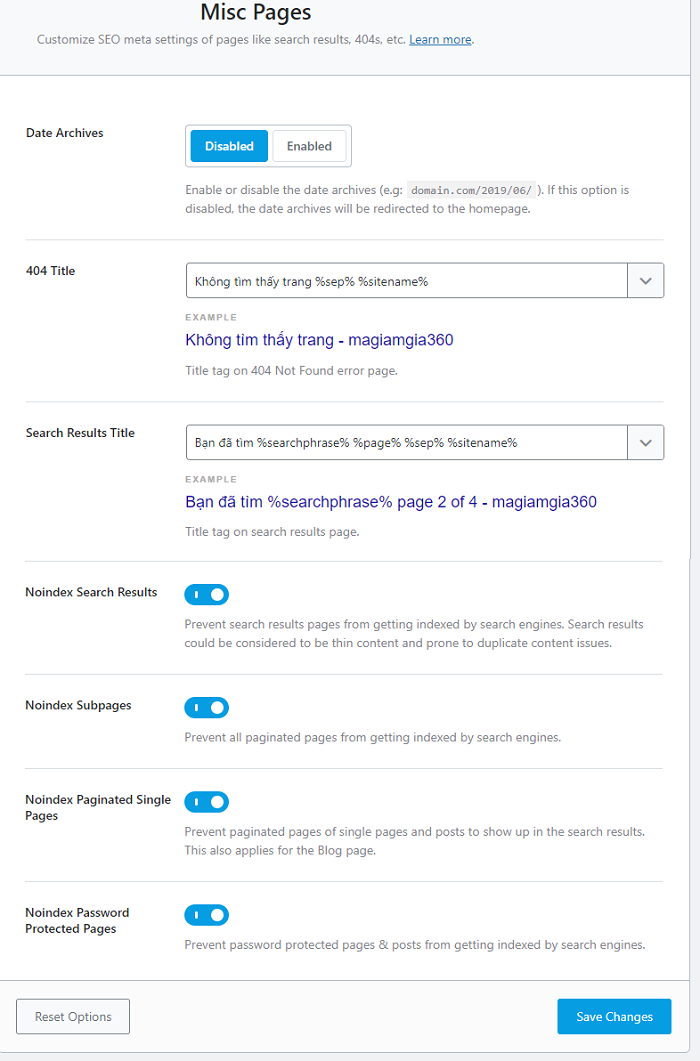
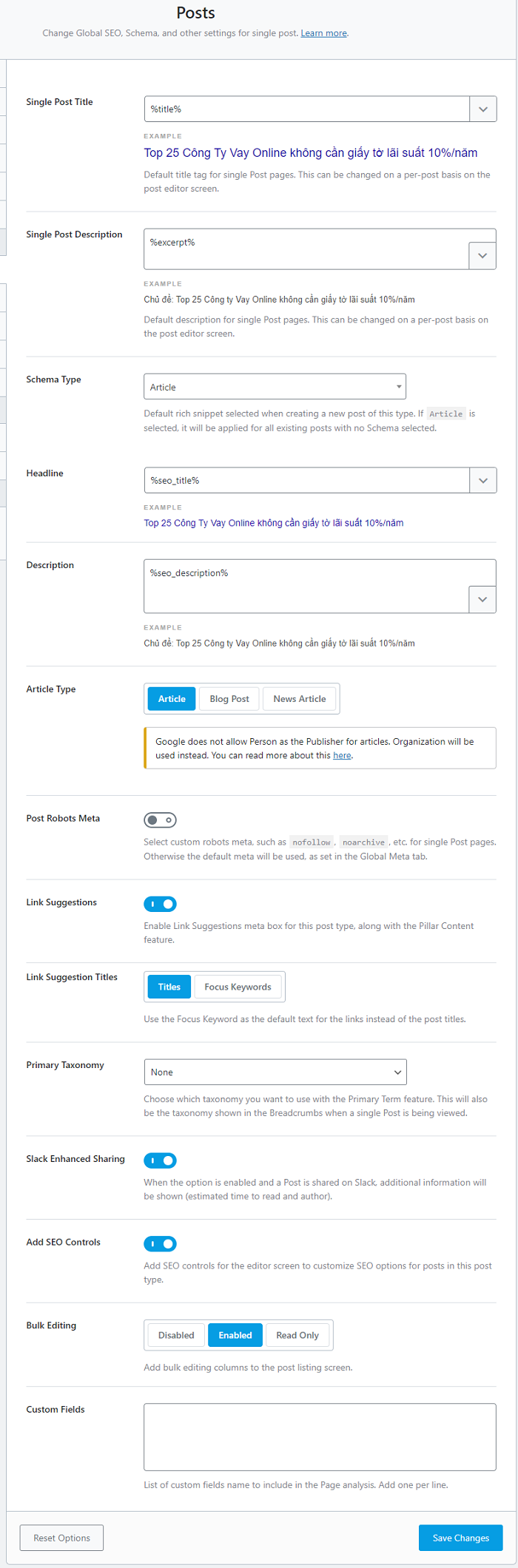
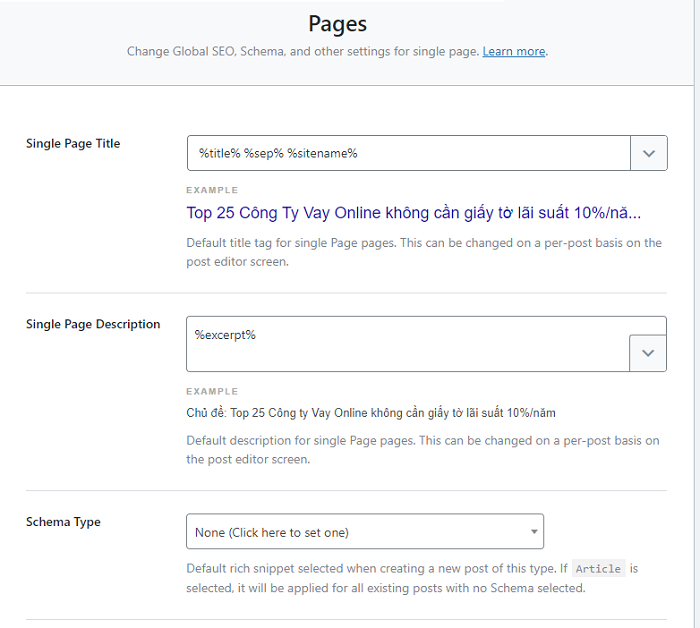
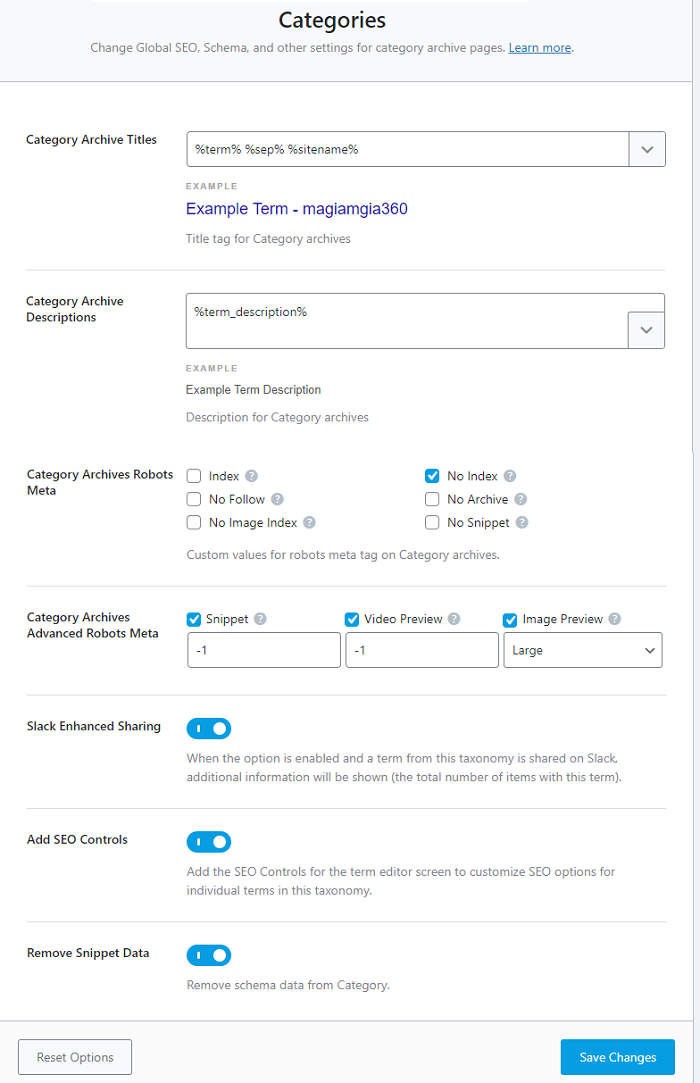
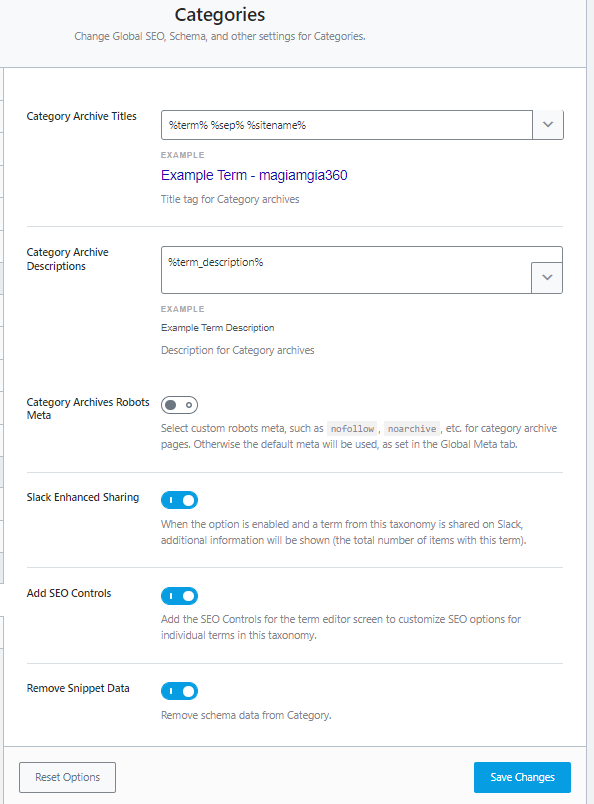
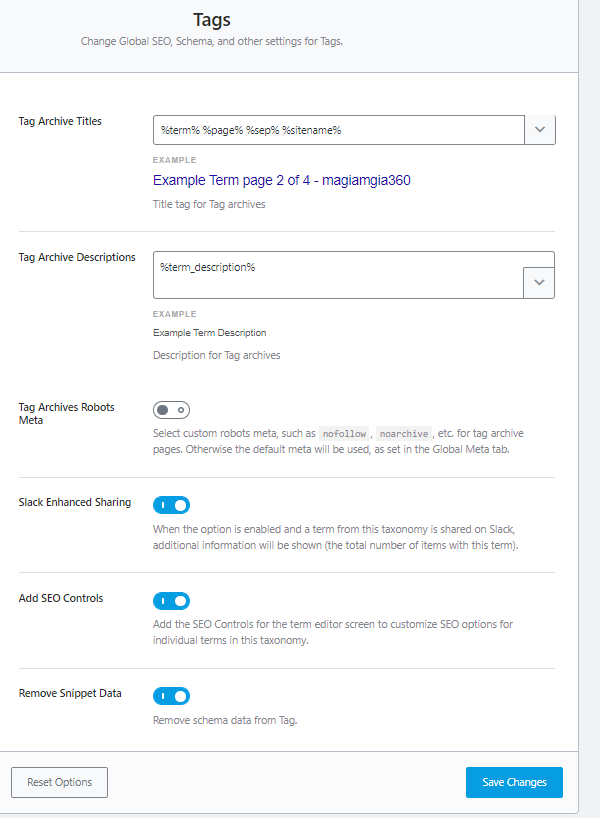
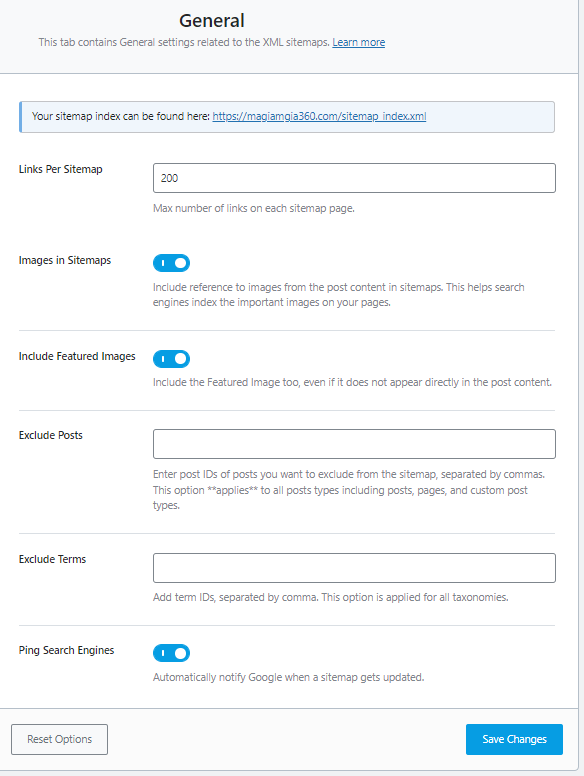




0 Nhận xét